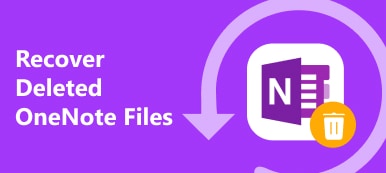La aplicación de Notas en su iPhone ofrece una manera conveniente de escribir y recordar cosas valiosas. Puede mantener pensamientos rápidos, cosas esenciales, listas de verificación y más. Además, le permite compartir notas de iPhone con otras personas o invitar a personas a verlas y editarlas.
Esta publicación cuenta cómo compartir notas en iPhone de tres maneras diferentes. Ya sea que desee enviar notas desde su iPhone a una computadora, sincronizar notas de iPhone con otro dispositivo iOS o compartir notas de su iPhone con un teléfono Android. Puedes seguir la guía específica.
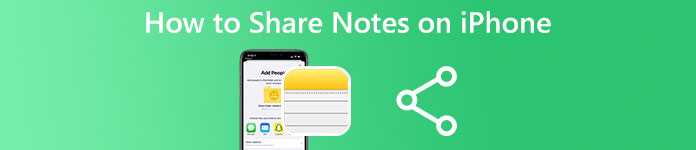
- Parte 1. Manera común de compartir notas en iPhone
- Parte 2. Sincroniza y comparte notas en iPhone usando iCloud
- Parte 3. Enviar notas desde el iPhone a la computadora
- Parte 4. Preguntas frecuentes sobre cómo compartir notas en iPhone
Parte 1. Manera común de compartir notas en iPhone
La aplicación Notas tiene una función para compartir incorporada para copiar y enviar sus notas a otros. Le permite compartir notas en su iPhone a través de AirDrop, Mensajes, Recordatorios o algunas aplicaciones de uso común, como Facebook, Twitter y más. Puede seguir los pasos a continuación para enviar sus notas de iPhone.
Paso 1Ejecute Notas en su iPhone y toque la carpeta que contiene la nota que desea compartir. Desplázate hacia abajo para encontrar la nota y ábrela.
Paso 2Toque en el Compartir en la esquina superior derecha de la pantalla para mostrar varias opciones. Como puede ver, puede compartir notas de iPhone a través de AirDrop y aplicaciones sociales, incluidas Facebook, Instagram, Snapchat, Mensajes y más. Puede elegir una forma preferida de compartirlo.
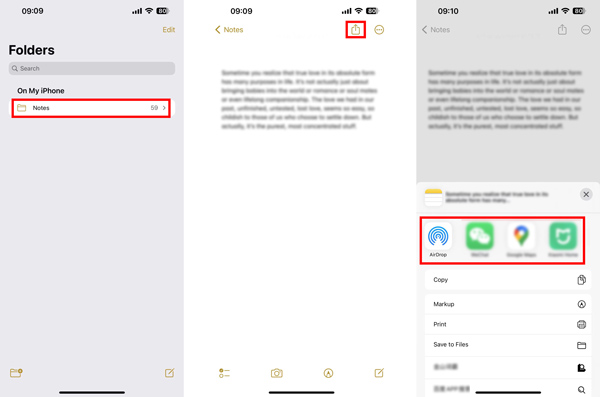
En algunas versiones inferiores de iOS, debes tocar el botón de 3 puntos en la esquina superior derecha, elegir Compartir notay seleccione una forma adecuada de enviarlo a otras personas. Puedes elegir el Correo opción si desea enviar notas desde el iPhone al correo electrónico.
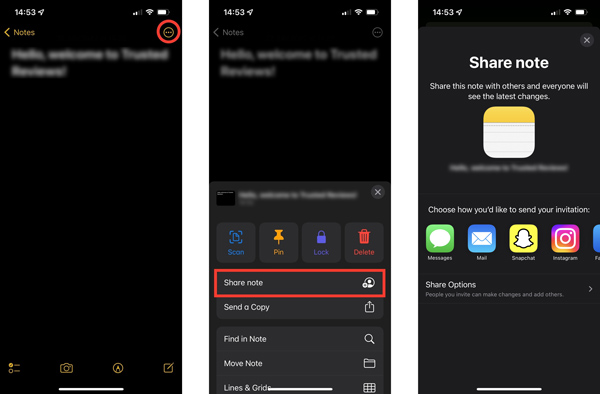
Parte 2. Cómo sincronizar y compartir notas en iPhone usando iCloud
iCloud ofrece una forma sencilla de realizar copias de seguridad y sincronizar todo tipo de datos de iOS entre sus dispositivos Apple. Le permite crear, guardar, enviar y colaborar en notas en dispositivos iOS y macOS firmados con la misma ID de Apple.
Paso 1Para compartir notas en su iPhone a través de iCloud, primero debe asegurarse de haber habilitado Notas en iCloud. Puede abrir la aplicación Configuración, toque su ID de apple, ve a iCloudy luego asegúrese de que Notas aplicación está activada en la lista de Aplicaciones usando iCloud.
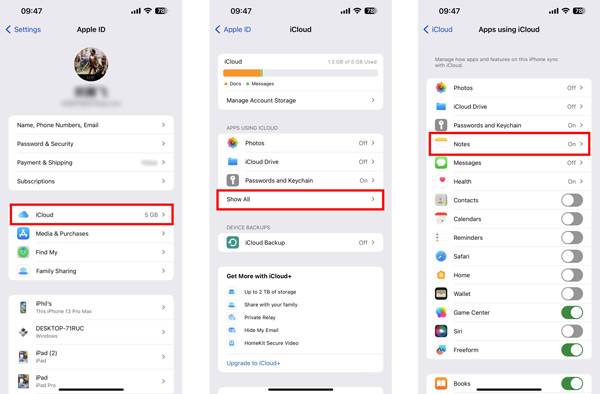
Paso 2Con Notas habilitadas en iCloud, sus notas creadas se sincronizarán con todos los dispositivos iOS y macOS con la misma cuenta de Apple. No necesita compartir notas en su iPhone manualmente. Puede usar una forma similar para enviar notas desde su iPhone a otros. Además, puede ir al sitio web oficial de iCloud, iniciar sesión en su cuenta de Apple, elegir Notas, abrir la nota de iPhone específica con la que desea colaborar y luego hacer clic en el botón Compartir botón. Puede agregar direcciones de correo electrónico o números de teléfono para enviar sus notas de iPhone. Además, puede establecer el permiso como Puede hacer cambios or Sólo vista. Haga clic aquí para saber cómo sincronizar notas de Mac a iPhone.
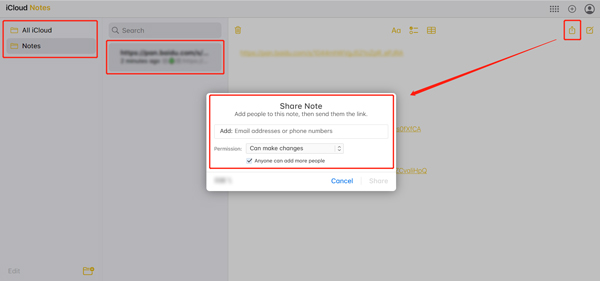
Parte 3. Cómo enviar notas desde un iPhone a una computadora Mac o Windows
Puede sincronizar fácilmente las notas de su iPhone con una Mac a través de AirDrop o iCloud. Sin embargo, cuando se trata de enviar notas de iPhone a una computadora con Windows, puede sentirse un poco complejo. Considerando eso, recomendamos el fácil de usar Transferencia de iPhone para copiar varios archivos iOS, incluidas notas, mensajes, fotos, videos, recordatorios y más, entre dispositivos iOS y computadoras.

4,000,000+ Descargas
Transfiere varios archivos iOS entre iPhone/iPad/iPod y Mac/PC.
Admite notas, fotos, canciones, videos, contactos, mensajes, libros electrónicos y más.
Verifique y edite notas, contactos, mensajes, fotos, tonos de llamada, etc., en iPhone.
Realice copias de seguridad y restaure archivos de iPhone, administre datos de iTunes y cree tonos de llamada para iPhone.
Paso 1Esta transferencia de iPhone le permite enviar notas desde iPhone a computadoras Mac y Windows. Puede seleccionar la versión de descarga correcta según su computadora e instalarla gratis. Cuando desee compartir notas en su iPhone, puede iniciarlo y conectar su iPhone. Puede ver la información del iPhone asociado cuando se crea la conexión.
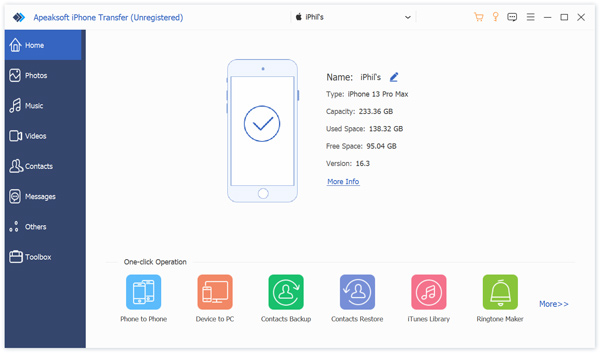
Paso 2 Los datos de su iPhone se enumerarán en categorías en el panel izquierdo, como Fotos, Música, Videos, Contactos, Mensajes y Otros. Para ver las notas en su iPhone, haga clic en Otros y selecciona Nota. Esta transferencia de iPhone comenzará a escanear todas sus notas de iPhone. Debe ingresar su código de acceso en la pantalla del iPhone para confirmarlo.
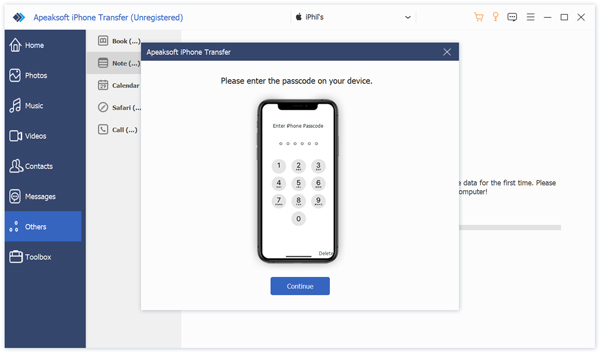
Paso 3Seleccione las notas que desea copiar a su computadora, haga clic en el computadora botón, y luego elegir Exportar a PC. Sus notas seleccionadas se enviarán desde el iPhone a una computadora. También puede utilizar esta herramienta para transferir notas desde iPhone a Android.
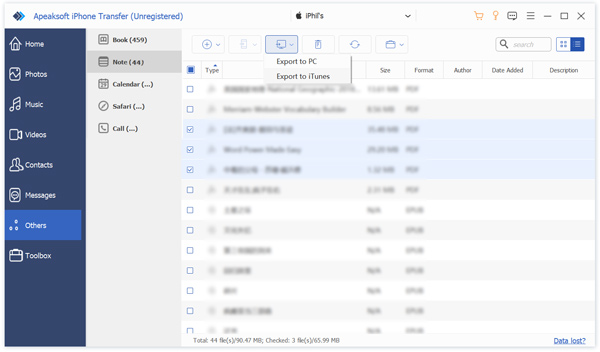
Parte 4. Preguntas frecuentes sobre cómo compartir notas en iPhone
Pregunta 1. ¿Cómo establece una contraseña para bloquear notas en su iPhone?
Ejecute Notas en su iPhone y haga clic en la nota que desea bloquear. Toque el botón de 3 puntos en la esquina superior derecha y elija Bloquear. Ahora puedes seguir las instrucciones en pantalla para crear una contraseña o usar una contraseña de iPhone para bloquearla.
Pregunta 2. ¿Cómo verificar la actividad reciente en una nota de iPhone?
Después de compartir una nota en su iPhone, puede comprobar si su colaborador ha realizado cambios. Para hacer eso, puede abrir la nota y deslizar hacia arriba desde la parte inferior para obtener una descripción general de toda la actividad del colaborador. También puede ver la última vez que se editó esta nota de iPhone.
Pregunta 3. ¿Cómo recuperar notas borradas por error en tu iPhone?
La aplicación Notas ofrece una carpeta Eliminados recientemente para conservar sus notas eliminadas. Puede restaurarlos libremente dentro de los 30 días. Puede abrir la carpeta Eliminados recientemente, tocar Editar, elegir la nota que desea recuperar y luego tocar Mover para guardarla en una carpeta en su iPhone. La nota eliminada se recuperará cuando la saque de la carpeta Eliminados recientemente.
Conclusión
Esta publicación cuenta tres métodos útiles para compartir notas en iPhone. Puede usarlos para enviar notas desde su iPhone a una computadora, teléfono Android u otro dispositivo iOS.